אבטח את העסק שלך
חלק קריטי של העסק שלך בימים אלה עושה זאת באופן מאובטח. למרבה המזל, Microsoft 365 מספק לך כלים רבים שיעזרו לך לעשות זאת, וקל להפעיל אותם.
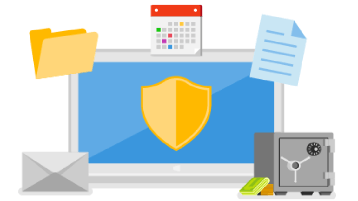
לחץ על הכותרות שלהלן לקבלת מידע נוסף
אם פושעים מקבלים את שם המשתמש והסיסמה שלך או של אחד מהצוות שלך, הם מנסים להיכנס למערכת שלך כדי לראות מה הם יכולים לקחת. השימוש באימות רב גורמי מקשה עליהם הרבה יותר להיכנס, גם אם יש להם את שם המשתמש והסיסמה שלך.
עצה
מעוניין לקבל מידע נוסף על אימות רב גורמי? ראה מהו: אימות רב גורמי.
כדי לוודא אימות רב גורמי מופעל:
-
עבור אל מרכז הניהול של Microsoft 365 ב- https://admin.microsoft.com.
-
בחר הצג הכל ולאחר מכן בחר כל מרכזי הניהול כדי להציג את מרכזי הניהול הנו נוספים ולאחר מכן בחר Microsoft Entra.
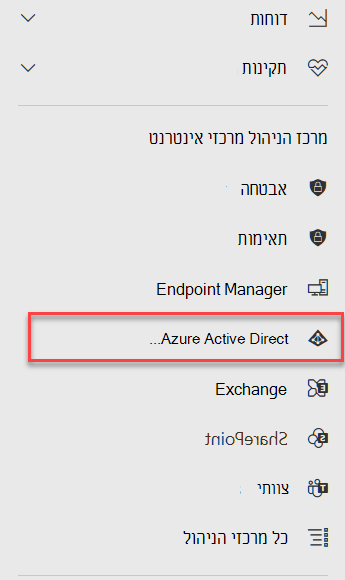
-
בחר זהות מהנווט בצד ימין ולאחר מכן בחר מאפיינים.
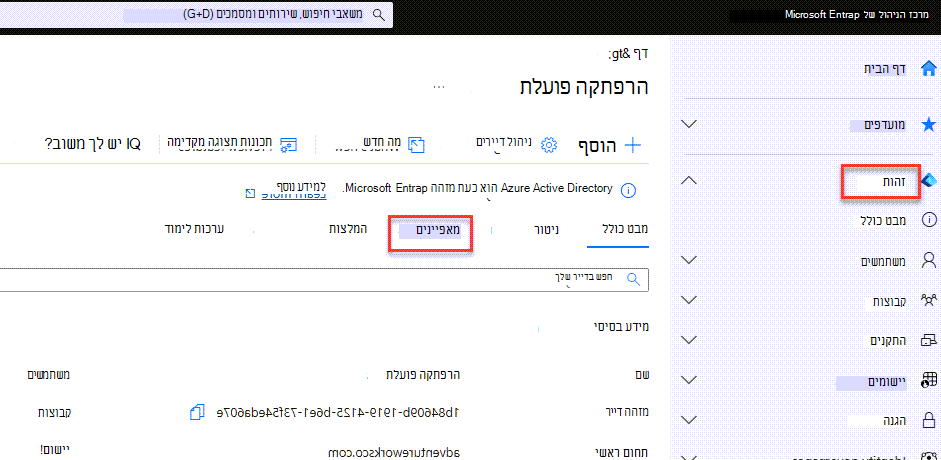
-
בחר נהל ברירות מחדל של אבטחה מתחתית הדף.
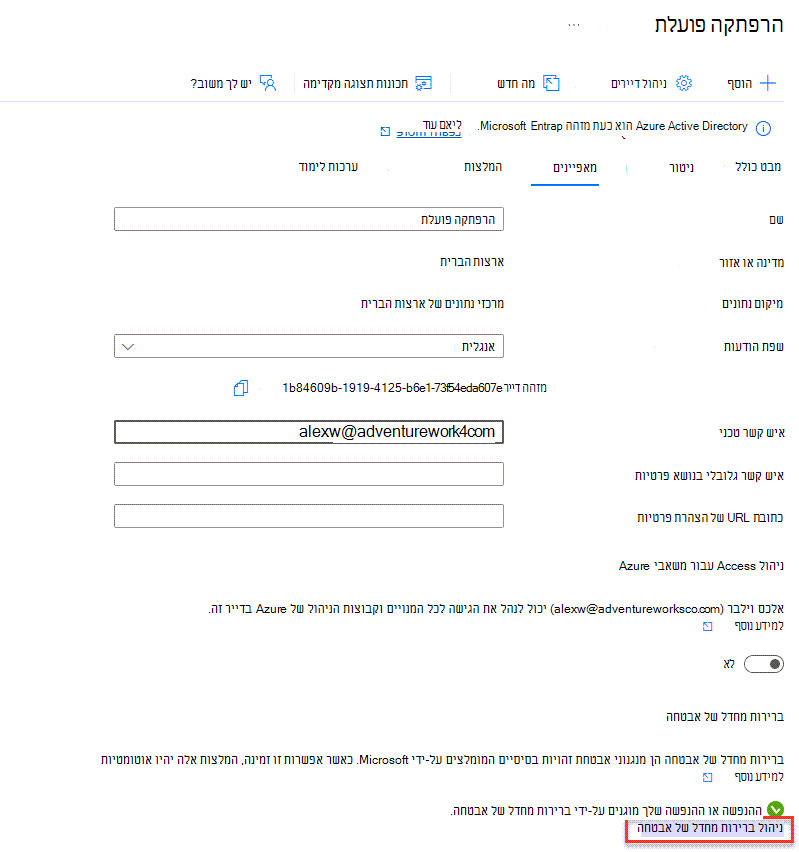
-
בחלונית שנפתחת משמאל, יש לבחור באפשרות זמין ( מומלץ). אם לא, בחר אותו מהתפריט ולאחר מכן בחר שמור.
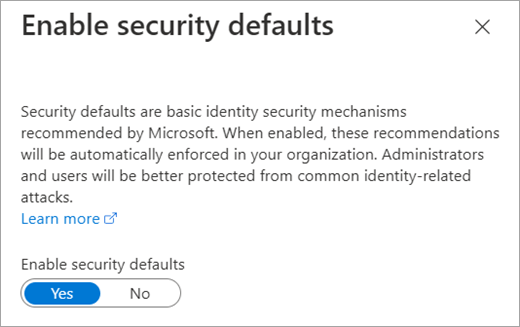
אם עליך להפוך את ההגדרה לזמינה, בפעם הבאה שאתה נכנס ל- Microsoft 365, תתבקש להגדיר את האפליקציה Microsoft Authenticator כגורמים נוספים. הורדת האפליקציה וההגדרה של האפליקציה ב- Android או ב- iPhone אמורות להימשך רק כמה דקות. כשההגדרה תוגדר, הכל יהיה מוכן. לקבלת פרטים נוספים על האופן שבו ניתן לעשות זאת, ראה הגדרת מידע אבטחה מתוך דף כניסה.
עבור משתמשים רגילים, לעתים רחוקות יש לבקש את המותן השני כאשר הם מתחברים למכשיר שבו הם תמיד מתחברים. עבור משתמשי מנהל מערכת, ייתכן שתתבקש לעתים קרובות יותר בשל אופיו הרגיש של חשבון מנהל מערכת.
לעתים קרובות הודעות דיוג מחופשות בצורה חכמה כדי להיראות כמו הודעה מאדם או מארגון שאתה נותן בהם אמון. אם אתה עושה עסקים רבים עם alexw@contoso.com אתה נוטה לסמוך אלכס וייתכן שלא תבחין אם הודעה הגיעה מ- alexw@contos0.com במהלך יום עמוס.
Microsoft 365 יכול להוסיף עצת בטיחות להודעה זו, המתריע על כך שזהו שולח חדש, שעשוי לתת לך הזדמנות להשהות ולכיר בכך שהודעה זו היא מתחזה.
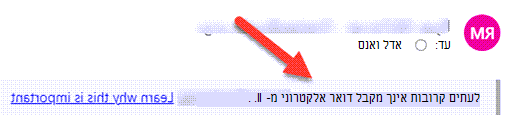
כדי להפעיל את עצת הבטיחות הראשונה ליצירת קשר.
-
בדפדפן, היכנס אל https://security.microsoft.com/antiphishing.
-
בחר את מדיניות ברירת המחדל למניעת דיוג מהרשימה.
-
בחר ערוך פעולות.
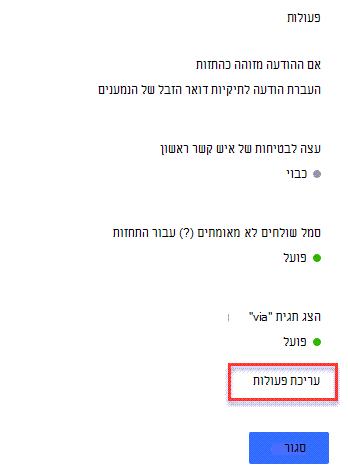
-
בחר את תיבת הסימון עבור הצג את עצת הבטיחות הראשונה ליצירת קשר.
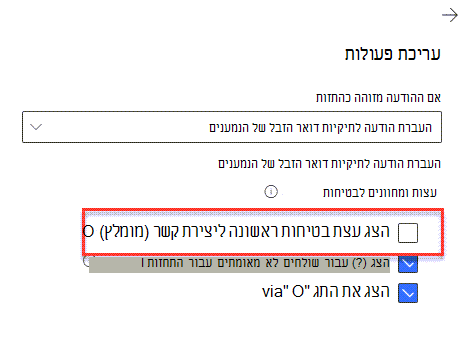
-
בחר שמור.
Microsoft 365 כולל ערכה של תכונות אבטחה שעשויות לעזור להגן על העסק שלך ולהקל עליך להפעיל אותן, אריזנו אותן כערכה שניתן להפעיל יחד.
-
עבור אל Microsoft 365 Defender (https://security.microsoft.com) והיכנס.
-
תחת שיתוף & דואר אלקטרוני, עבור אל כללי & כללי > מדיניות איומים >מדיניות אבטחה קבועה מראש במקטע מדיניות תבנית.
-
בדף מדיניות אבטחה קבועה מראש, בכרטיס הרגיל , בחר נהל הגדרות הגנה.
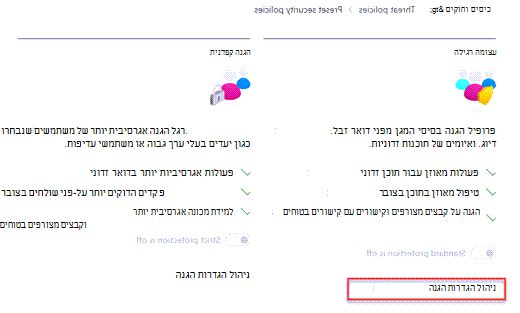
-
אשף החלת ההגנה הרגילה מופעל בתפריט נשלף. בדף Exchange Online Protection בחר כל הנמענים. אתה מעוניין שההגנה תחול על כל האנשים בעסק שלך. לאחר מכן בחר הבא.
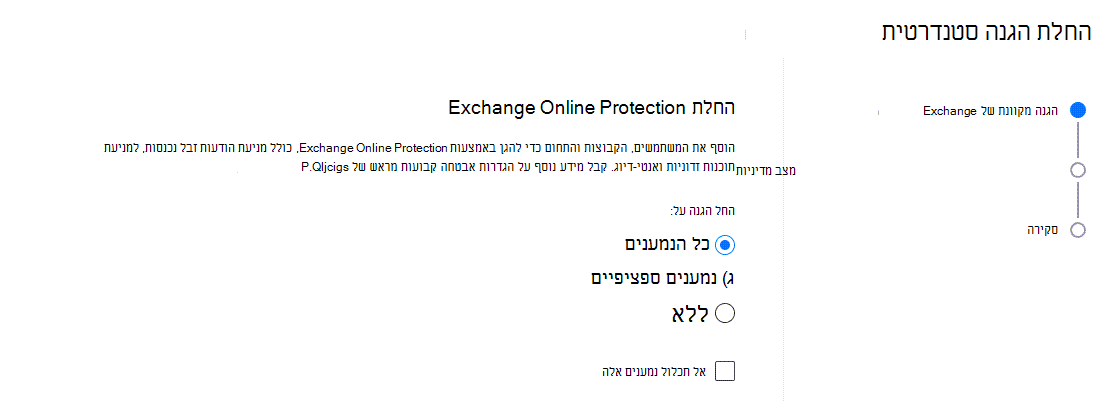
-
השאר את ההגדרה כדי להפעיל את המדיניות לאחר שאסיים כך שההגדרות ייפתחו מיד ובחר הבא.
-
סקור את ההגדרות שלך ובחר אשר כדי לסיים.








